Данный модуль встроен в следующих моделях:
-
Electrolux EACS/I-09HVI/N8_21Y – до 25 м. кв
-
Electrolux EACS/I-12HVI/N8_21Y – до 35 м. кв
-
Electrolux EACS/I-18HVI/N8_21Y – до 50 м. кв
-
Electrolux EACS/I-24HVI/N8_21Y – до 70 м. кв
Интеллектуальное управление
Примечание:
- Убедитесь, что ваше мобильное устройство использует операционную систему IOS или Android
- Wi-Fi не поддерживает китайские Wi-Fi сети
- Мобильные устройства могут быть подключены только при помощи Wi-Fi сетей или при помощи мобильного интернета (сети 4G)
- Роутер с WEP-шифрованием не поддерживается.
- Интерфейс мобильного приложения универсален – функции управления могут не полностью соответствовать прибору. Интерфейс работы мобильного приложения может меняться в зависимости от установленной версии или операционной системы (IOS, Android).
Чтобы скачать и установить приложение EWPE Smart отсканируйте QR-код изображенный ниже

- Регистрация
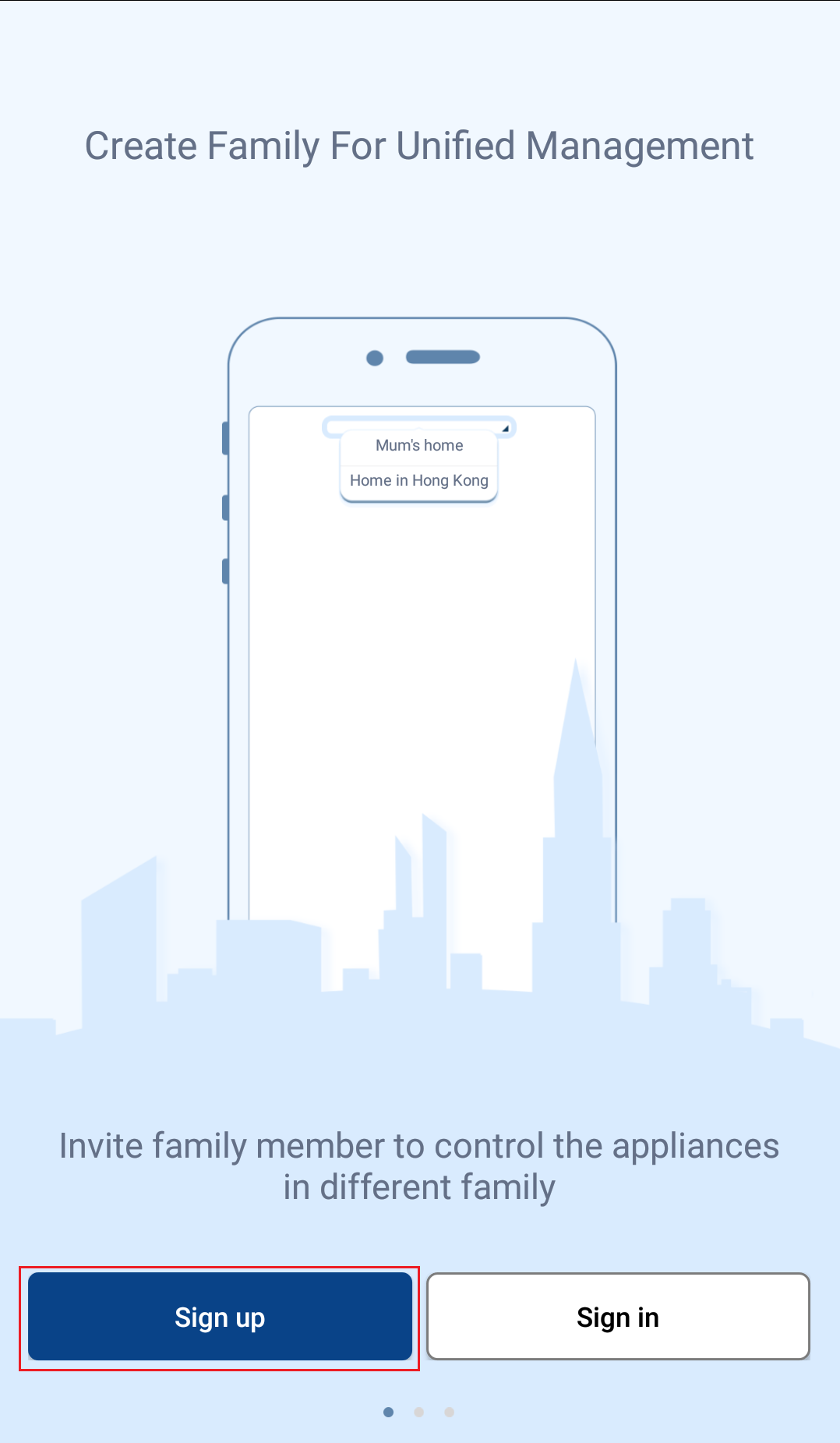
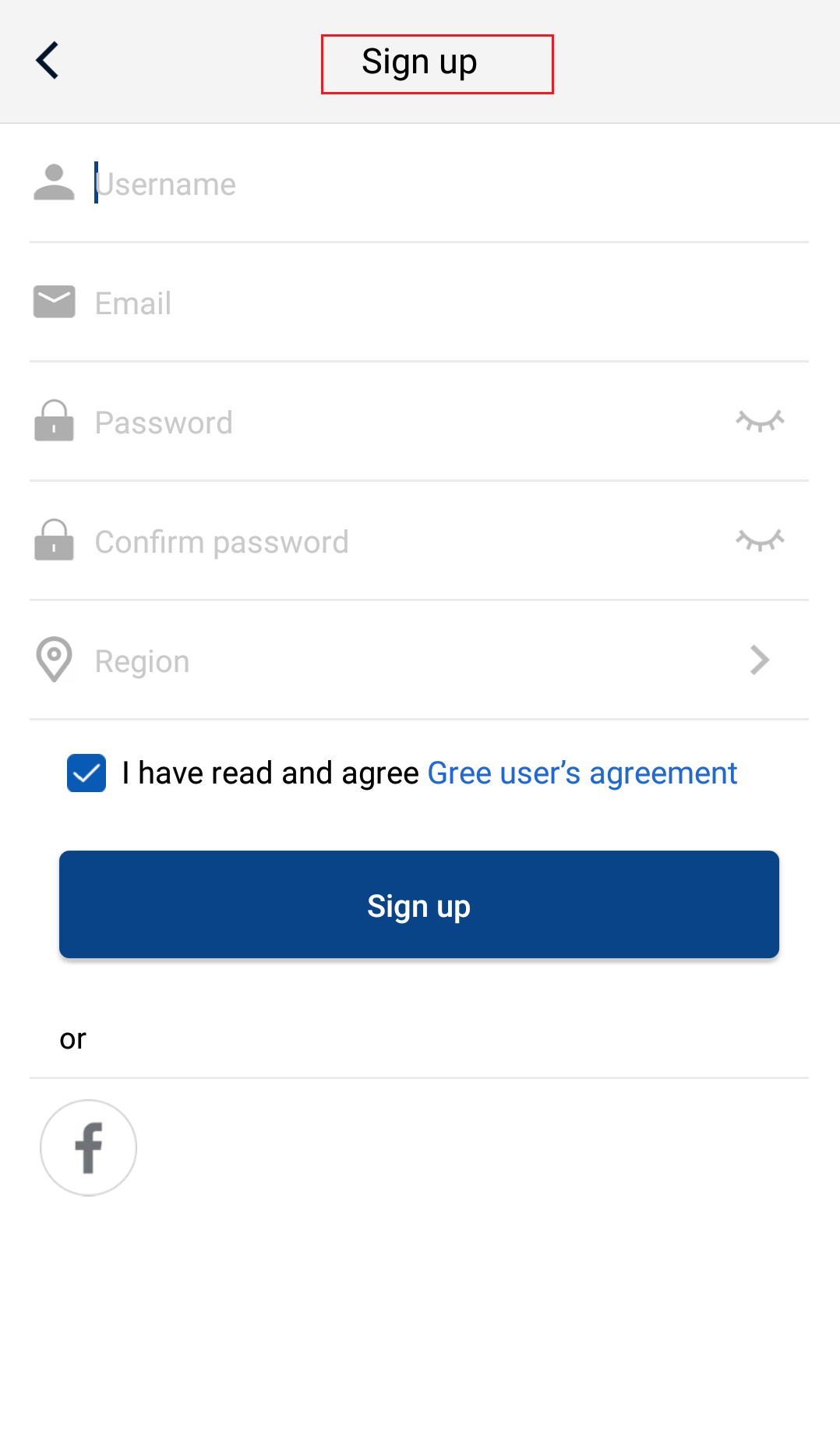
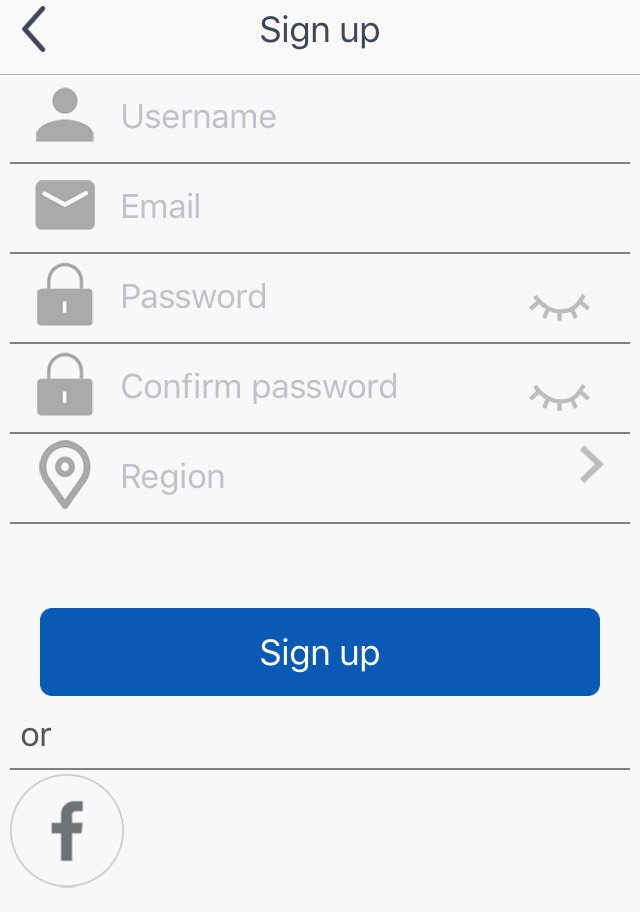
Чтобы зарегистрироваться в приложении EWPE Smart, Вам необходимо:
- ввести Ваше имя (Username),
- ввести Email,
- придумать и ввести пароль,
- подтвердить ранее придуманный пароль,
- Выбрать регион (при регистрации на территории
- Нажать кнопку “Sign up”
Регистрация успешно завершена
- Вход в учетную запись “Sign in”
Также, в дальнейшем, при помощи данной пиктограммы вы сможете открывать свою домашнюю страницу.
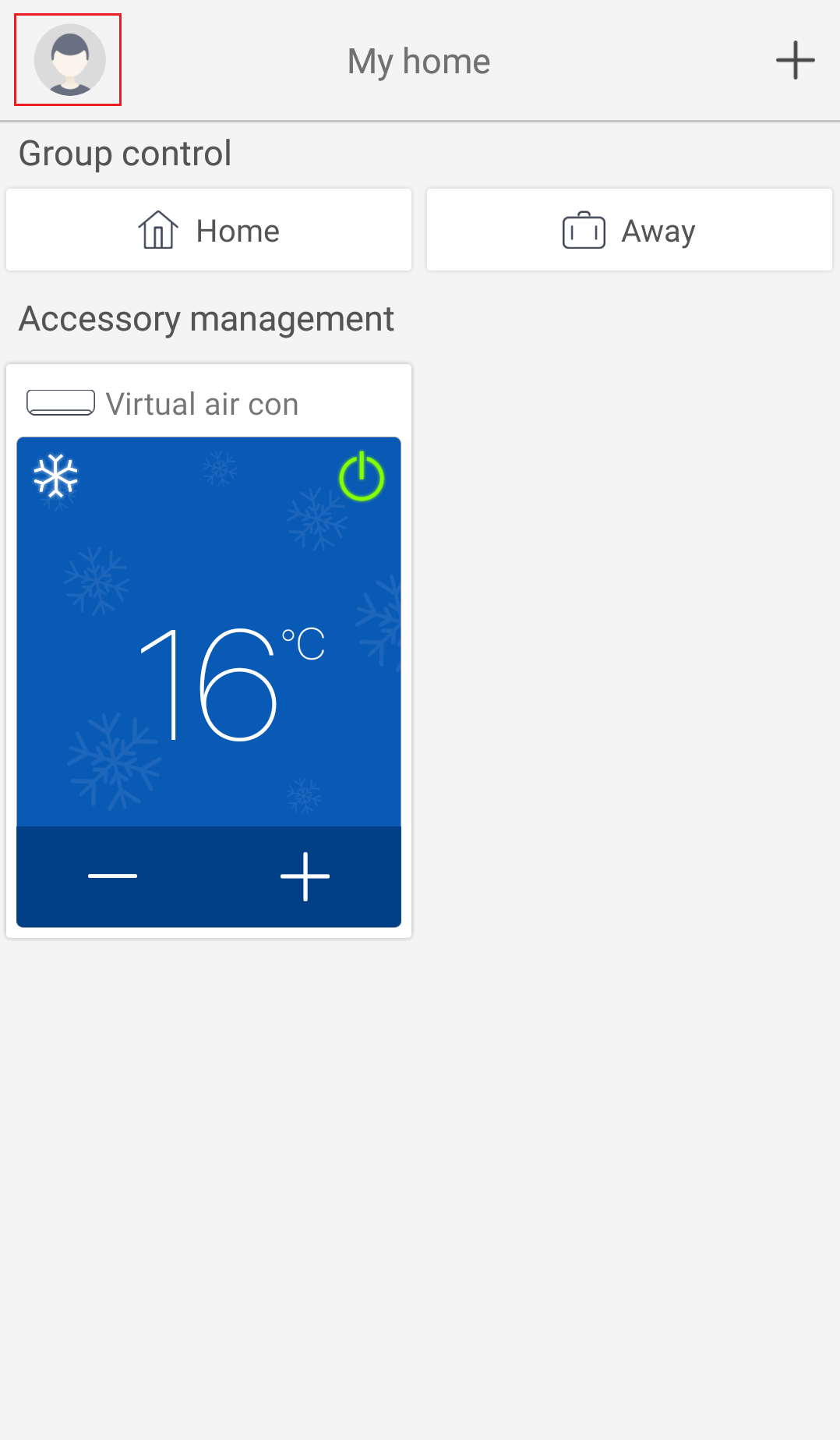
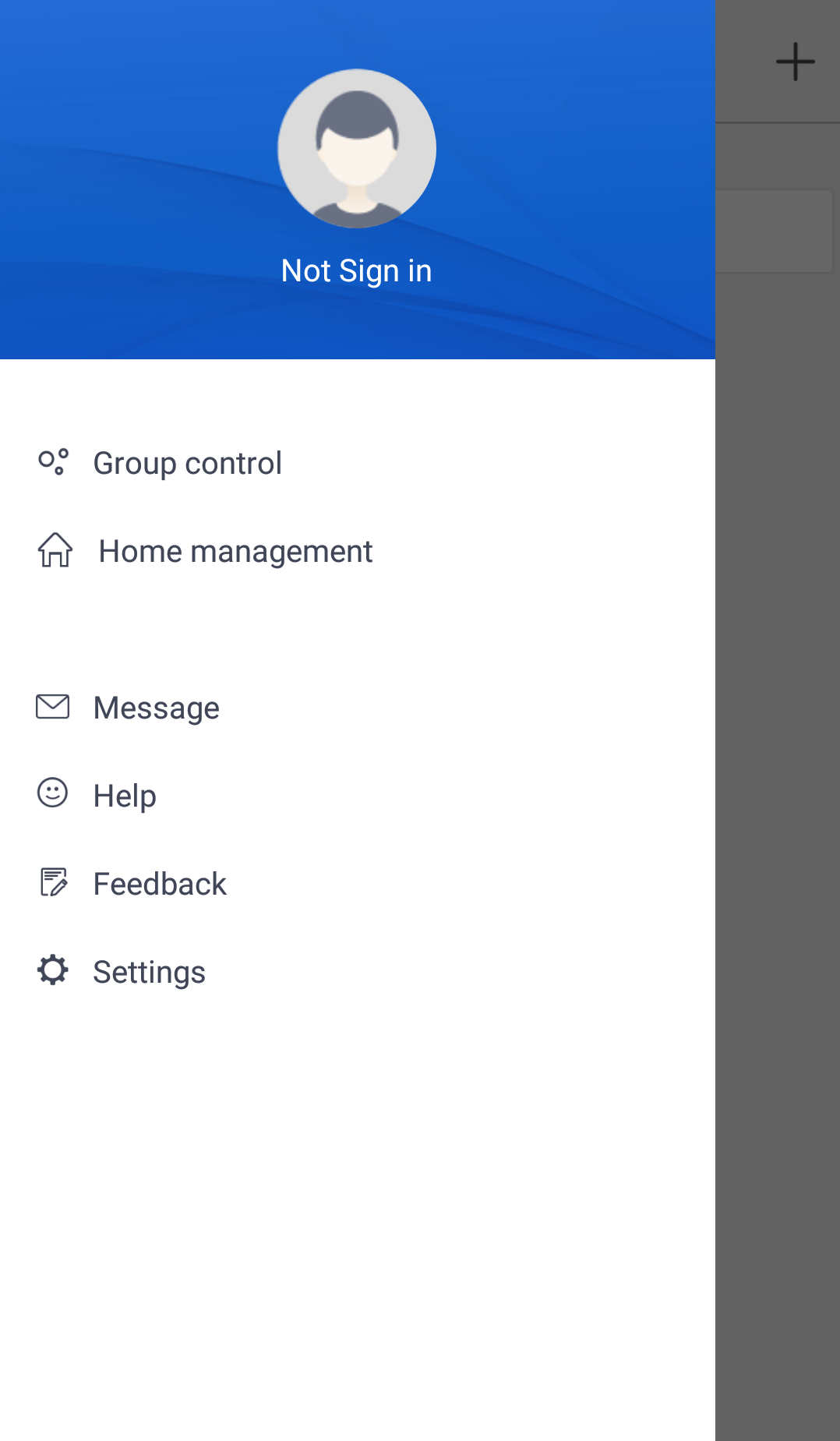
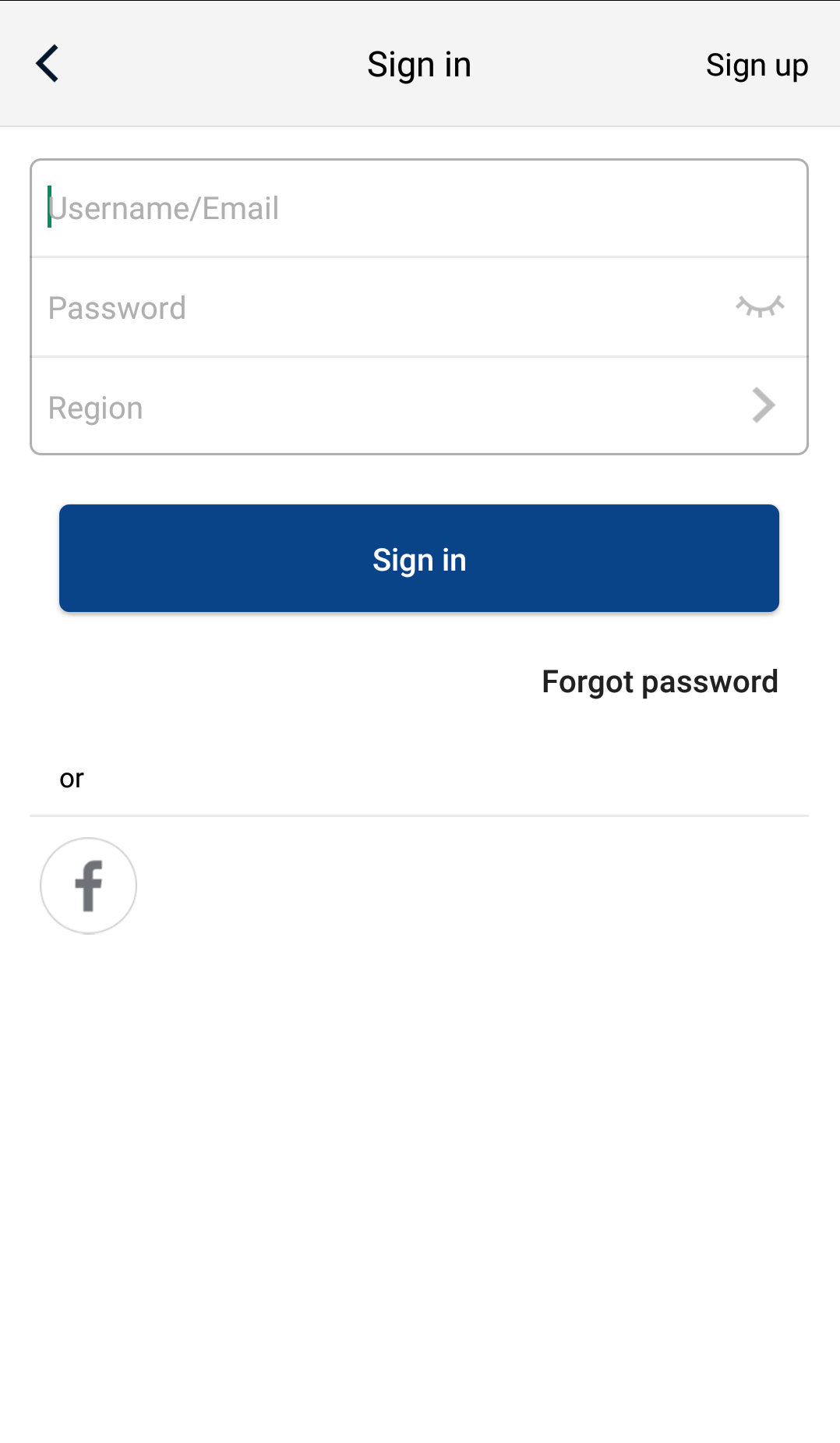
- Добавить устройство
После выбора “” (кондиционер), вы можете использовать различные инструменты сброса настроек. Приложение предложит перечень необходимых дальнейших действий для разного рода приборов.
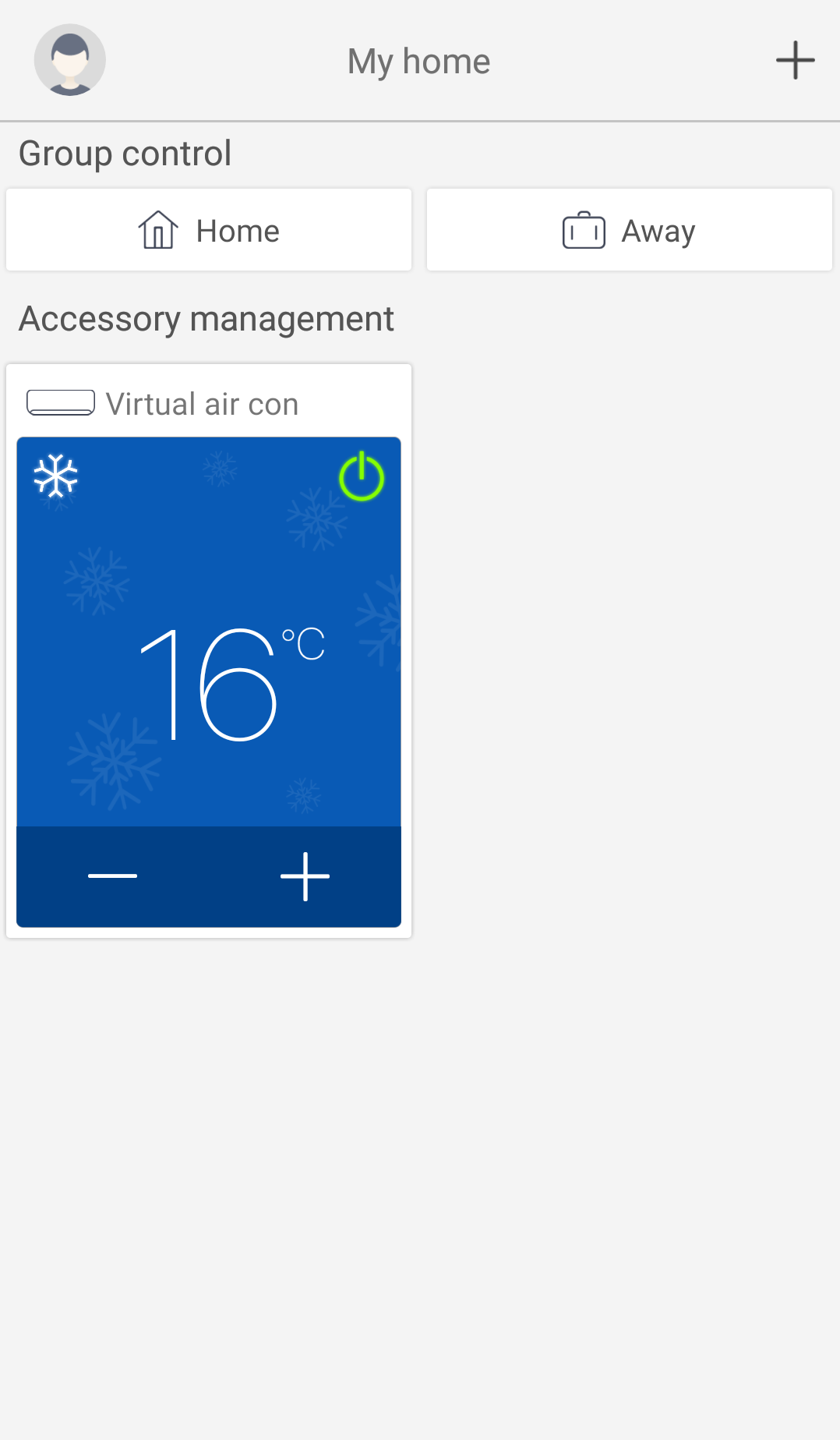
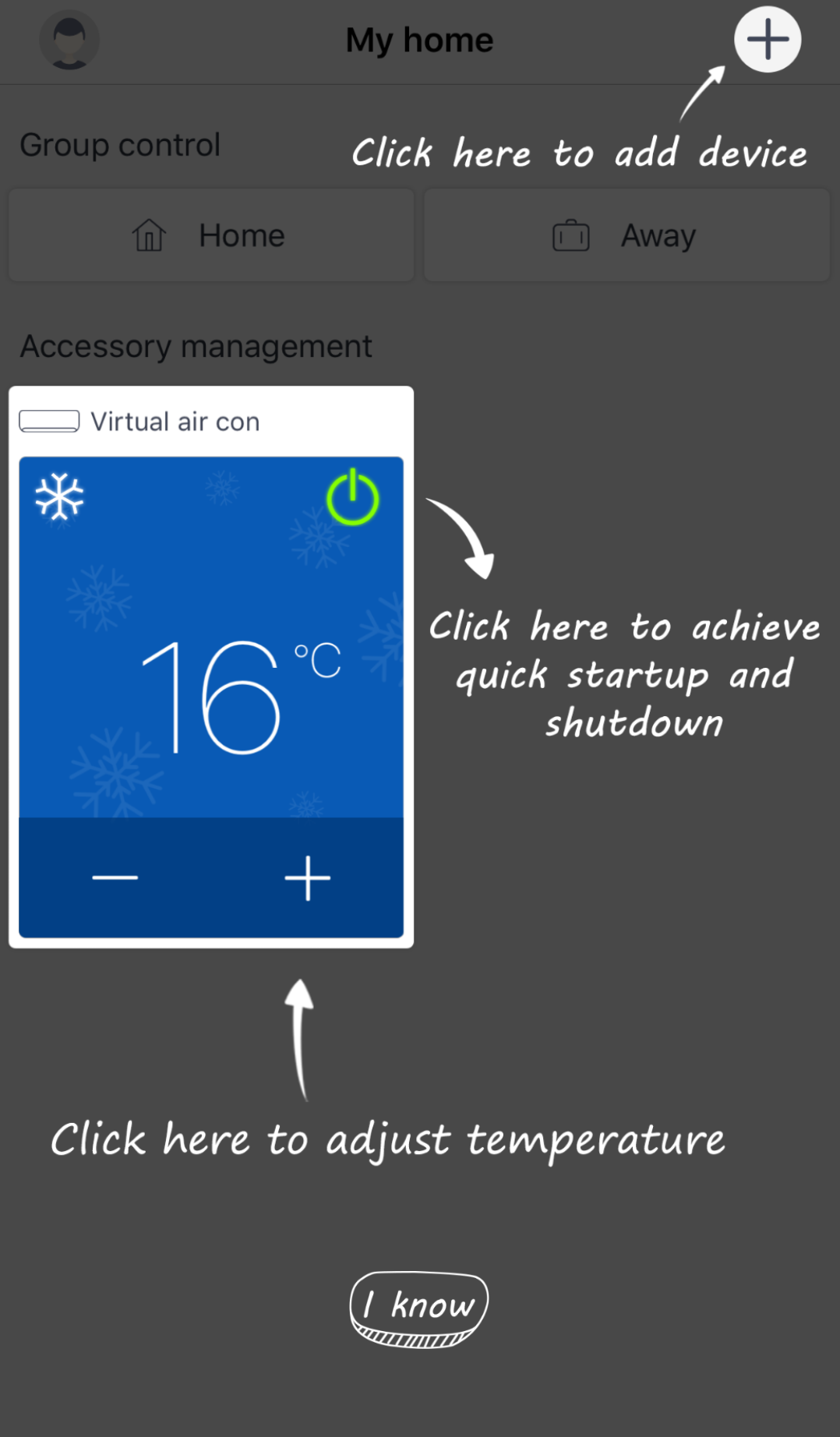
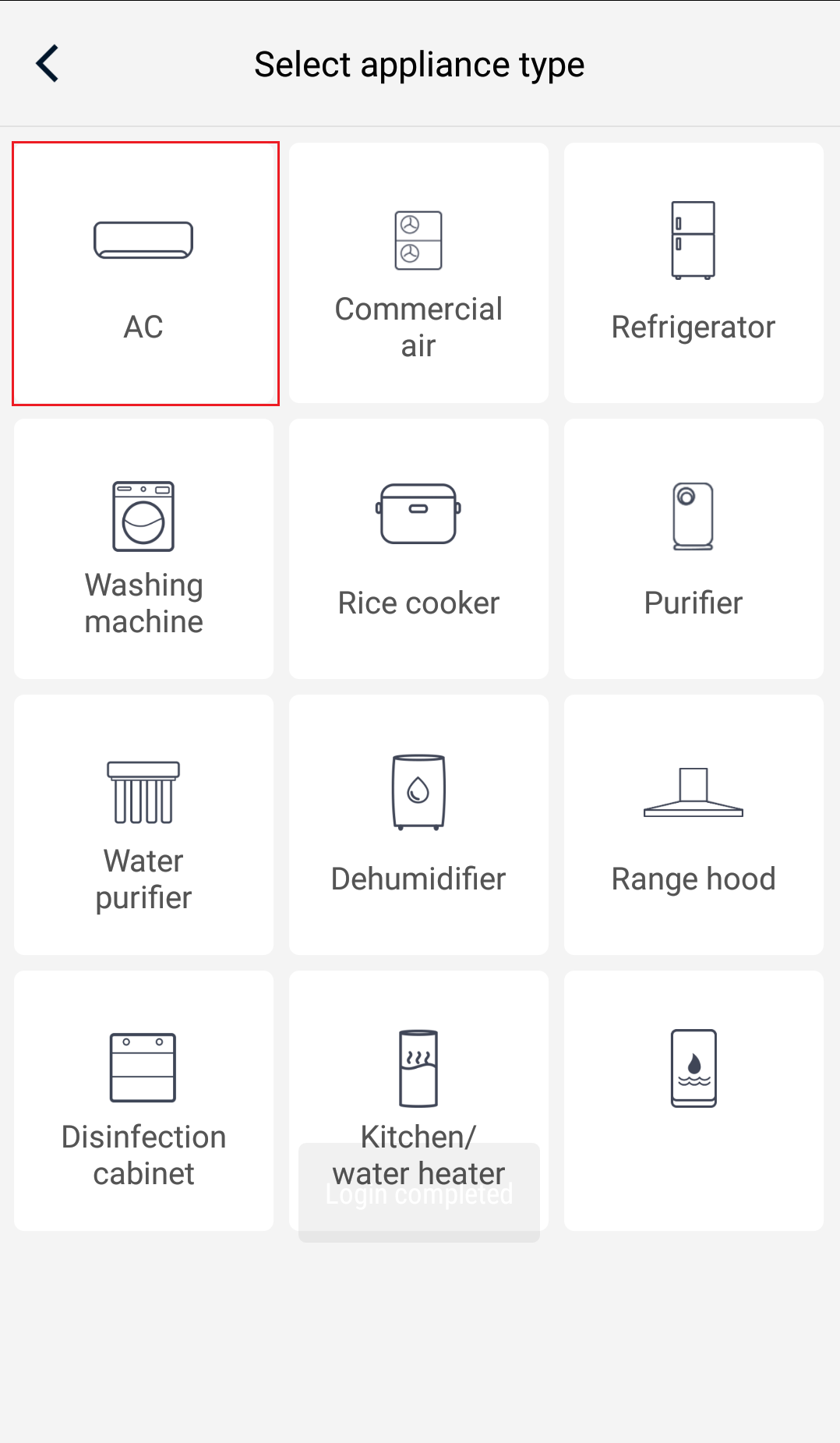
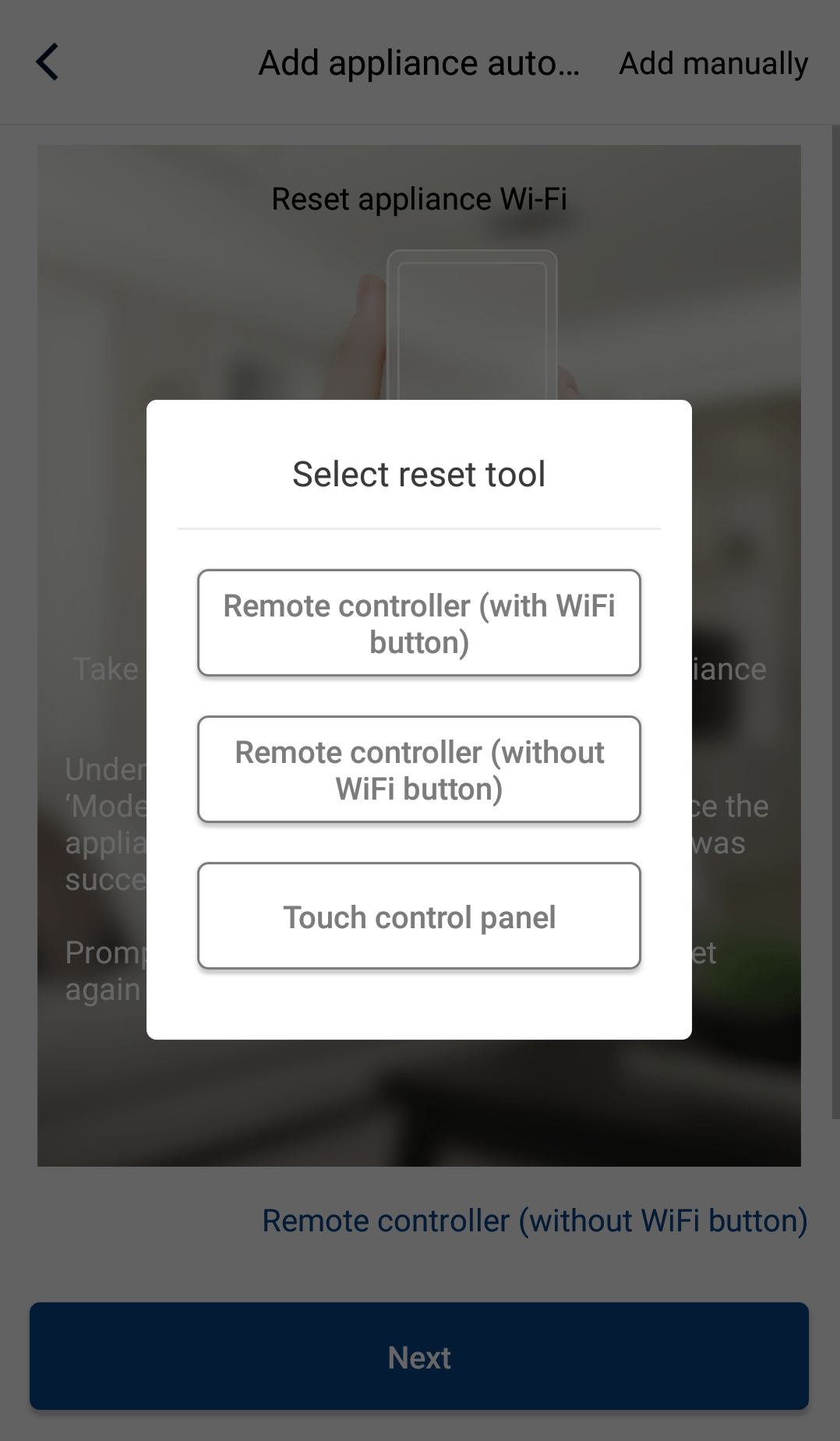
Сбросьте настройки сплит-системы (одновременно нажмите кнопки "MODE" и "TURBO") и нажмите “Next”, чтобы автоматически добавить настраиваемое вами устройство (необходимо ввести пароль Wi-Fi). Или после настройки и включения кондиционера, нажмите “Add appliance manually” в правом верхнем углу для выбора беспроводной сети для управления устройством. Затем подтвердите название необходимой сети и продолжите настройку.
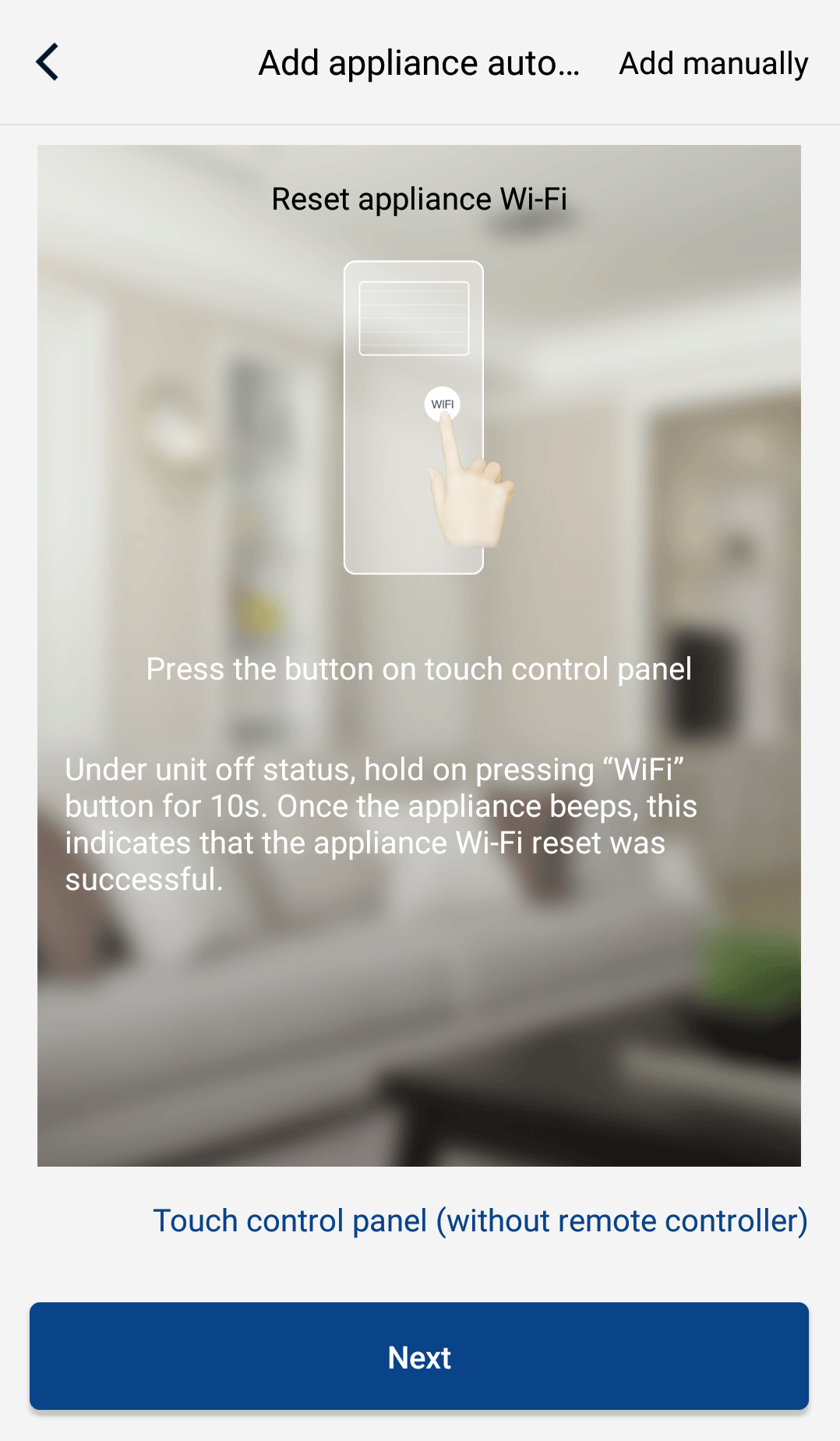
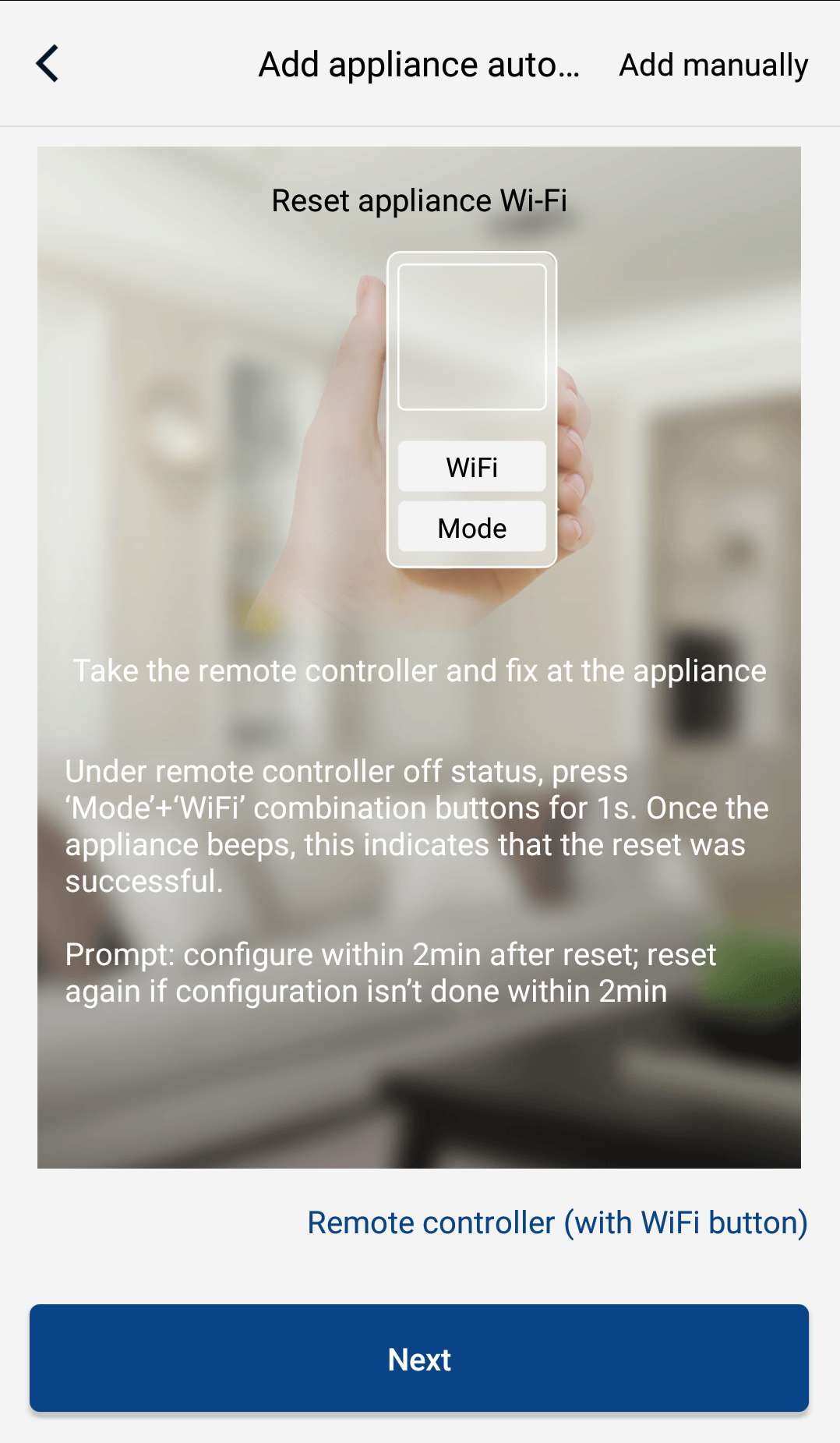
После выполнения сброса и ввода корректной информации, произведите поиск необходимого устройства и продолжите настройку.
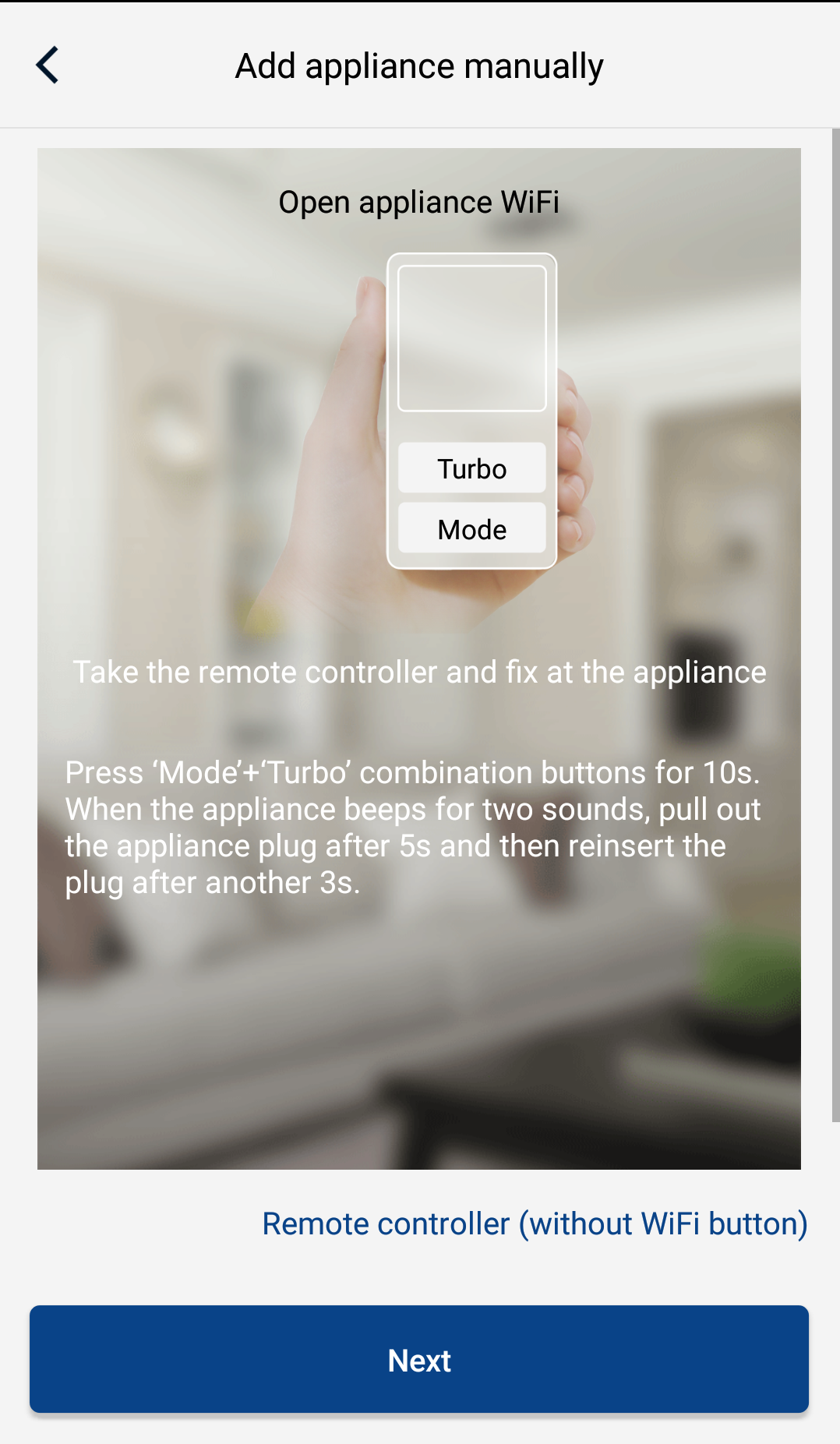
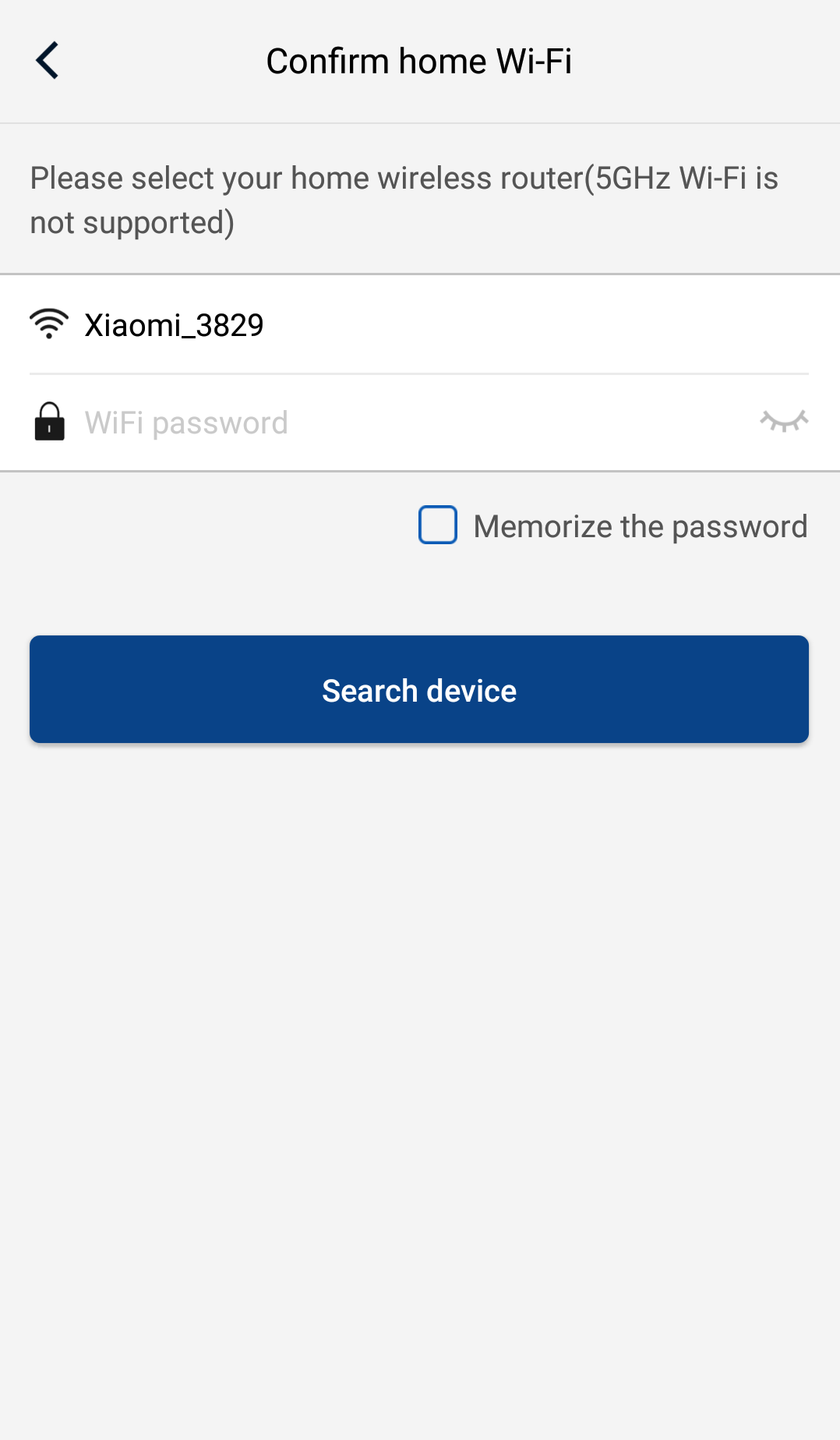
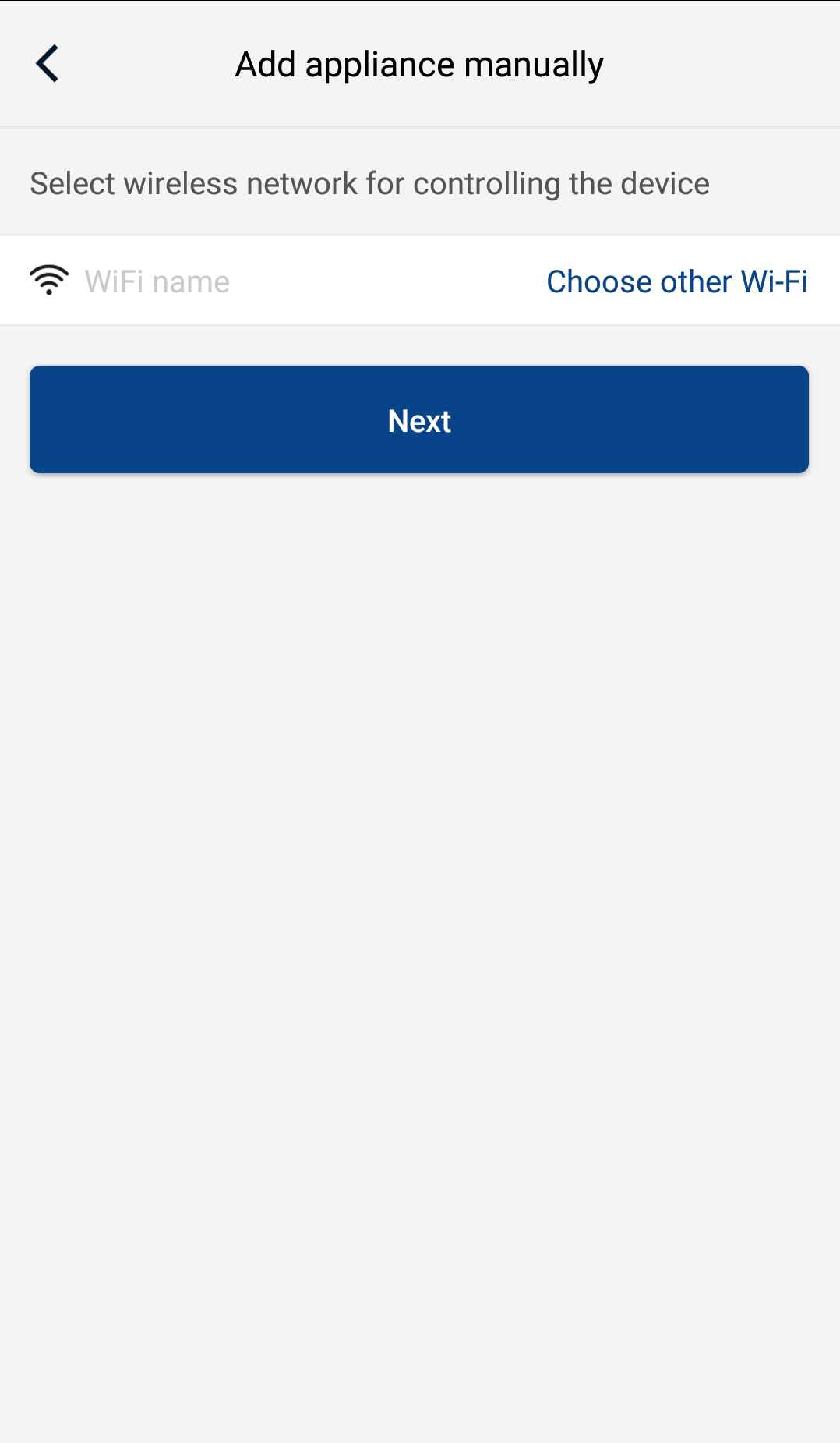
Настройка основных функций
На домашней странице нажмите на настраиваемое вами устройство из списка и продолжите работу
- Выберите режим, температуру и скорость работы вентилятора.
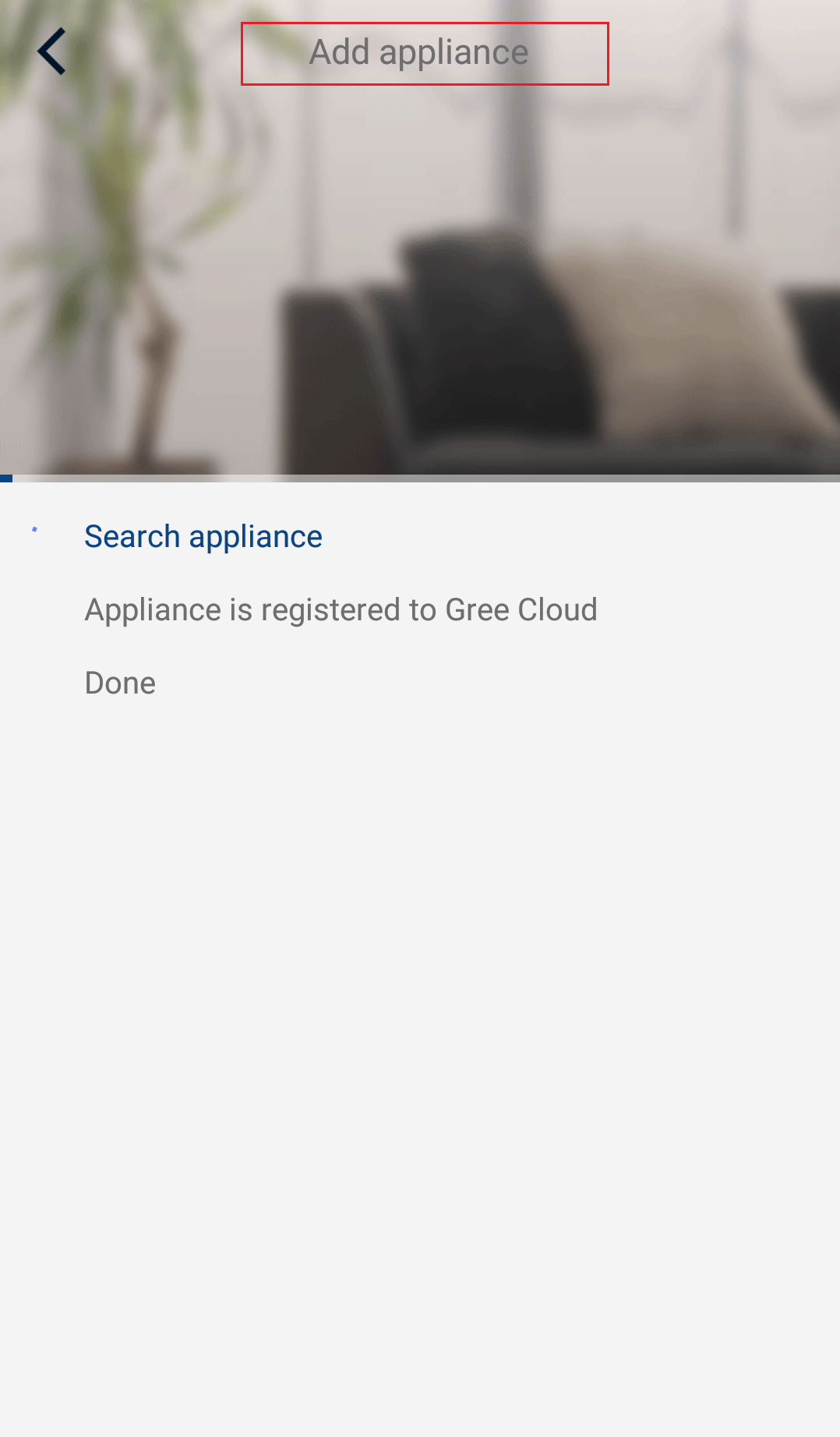
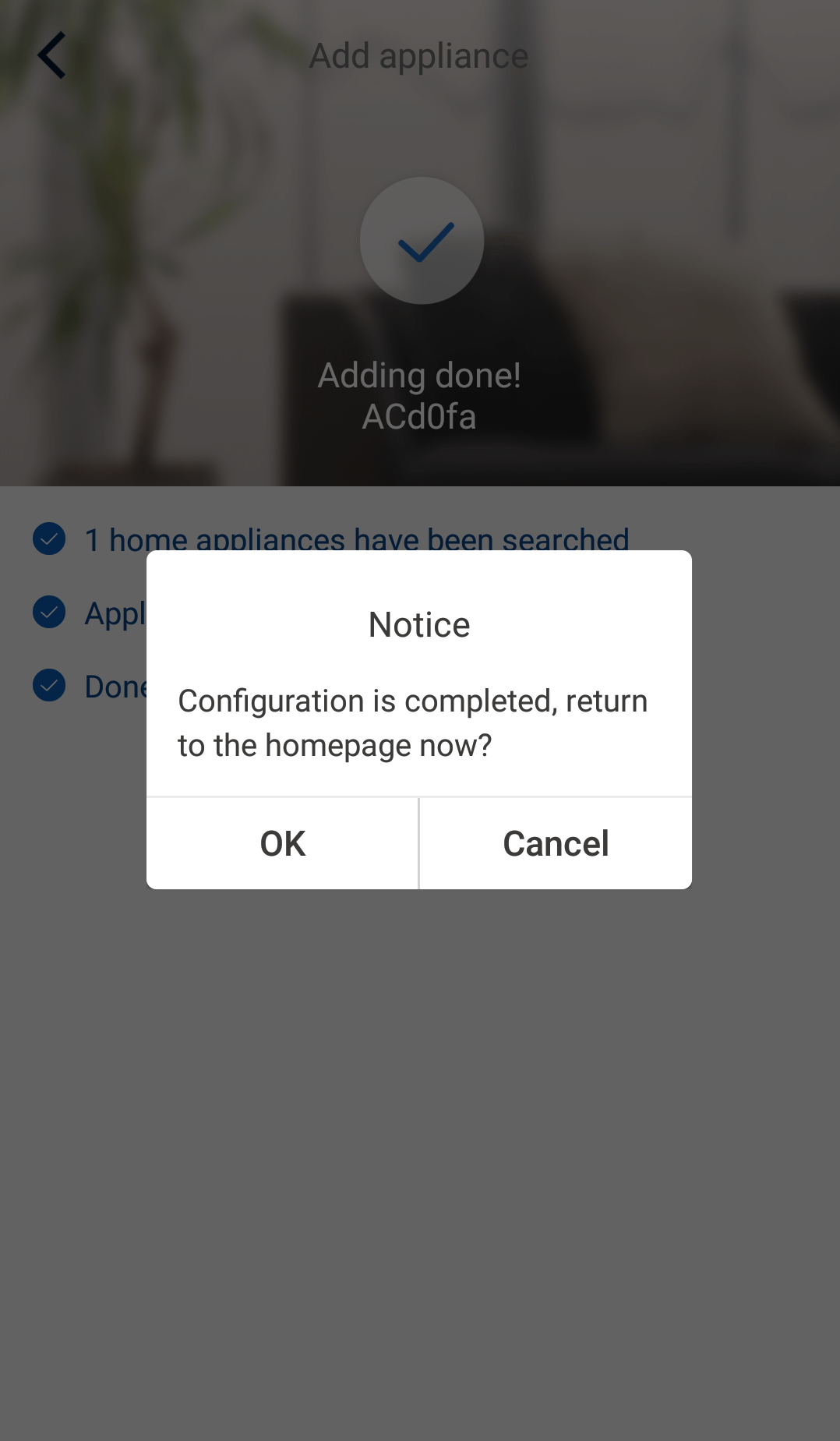
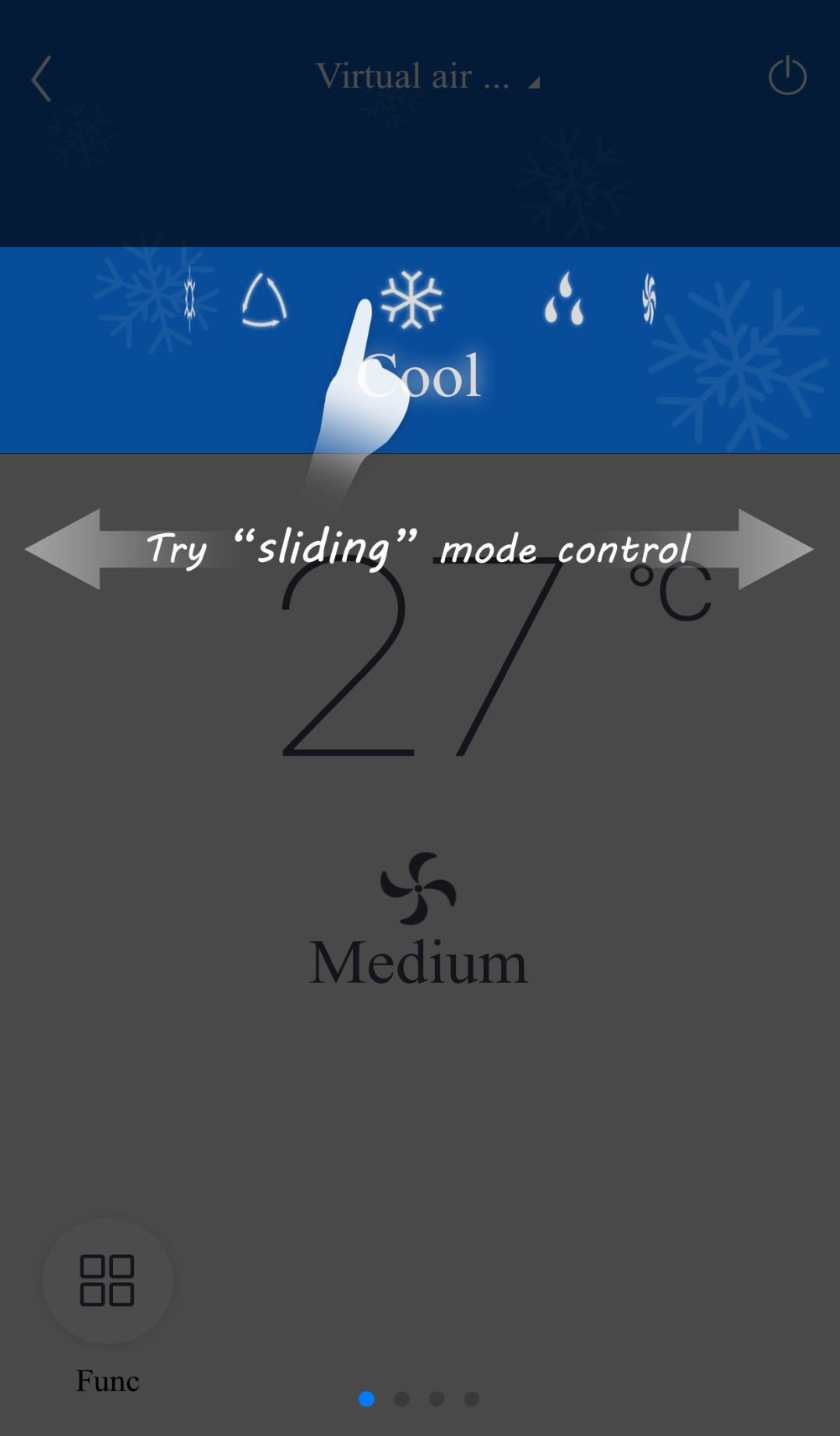
- Расширенная настройка
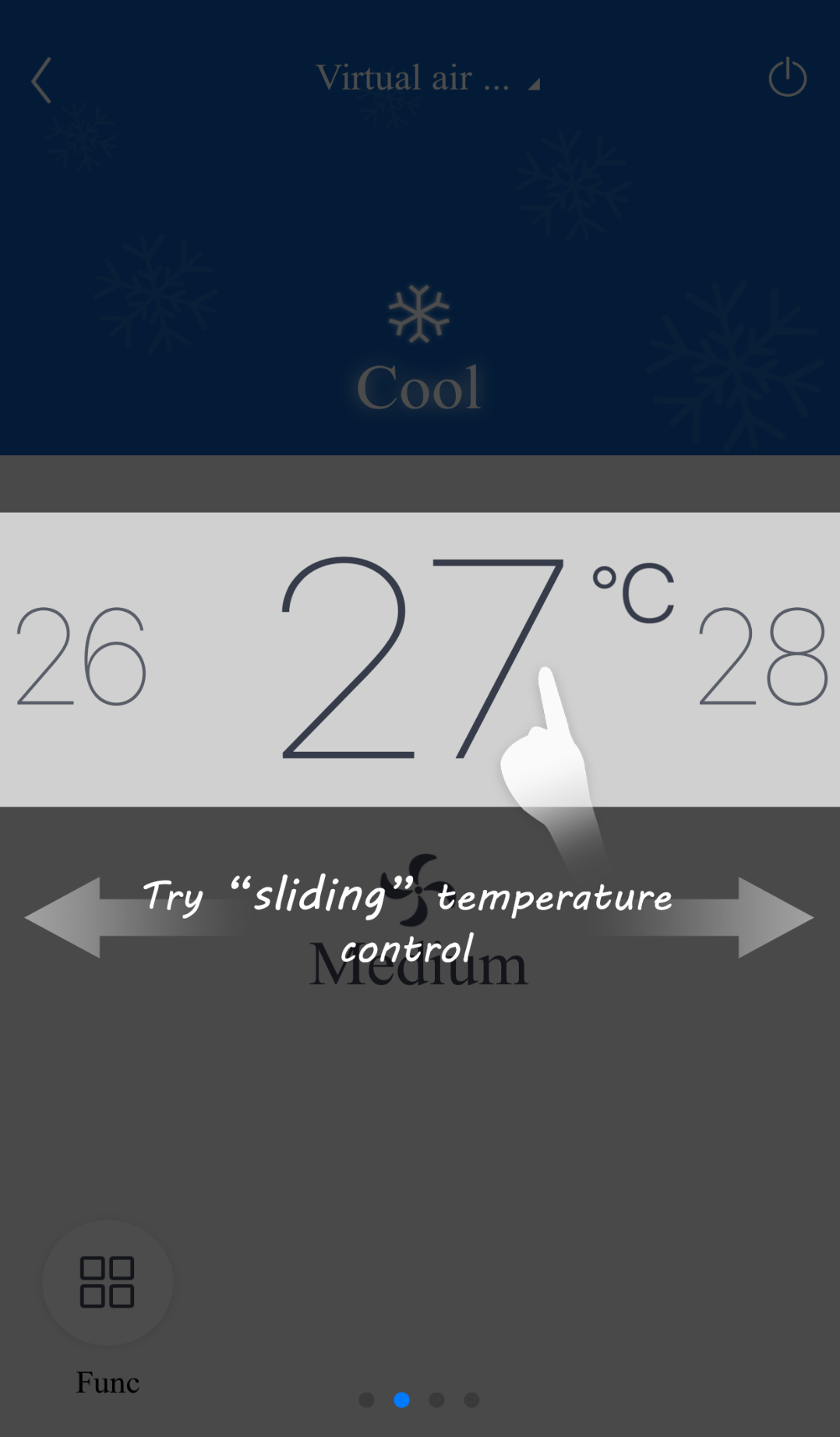

- работы жалюзи
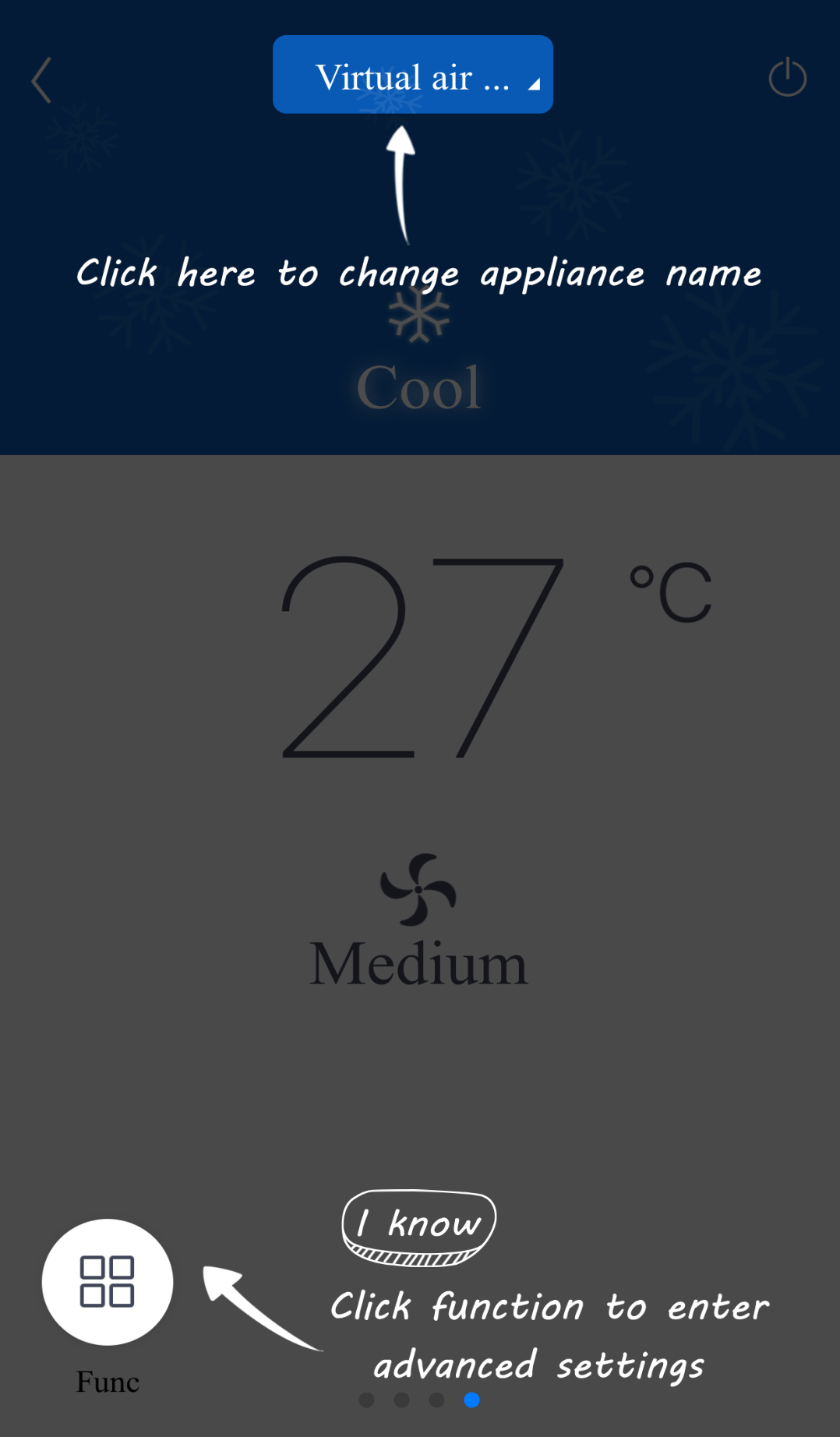
Установка времени.
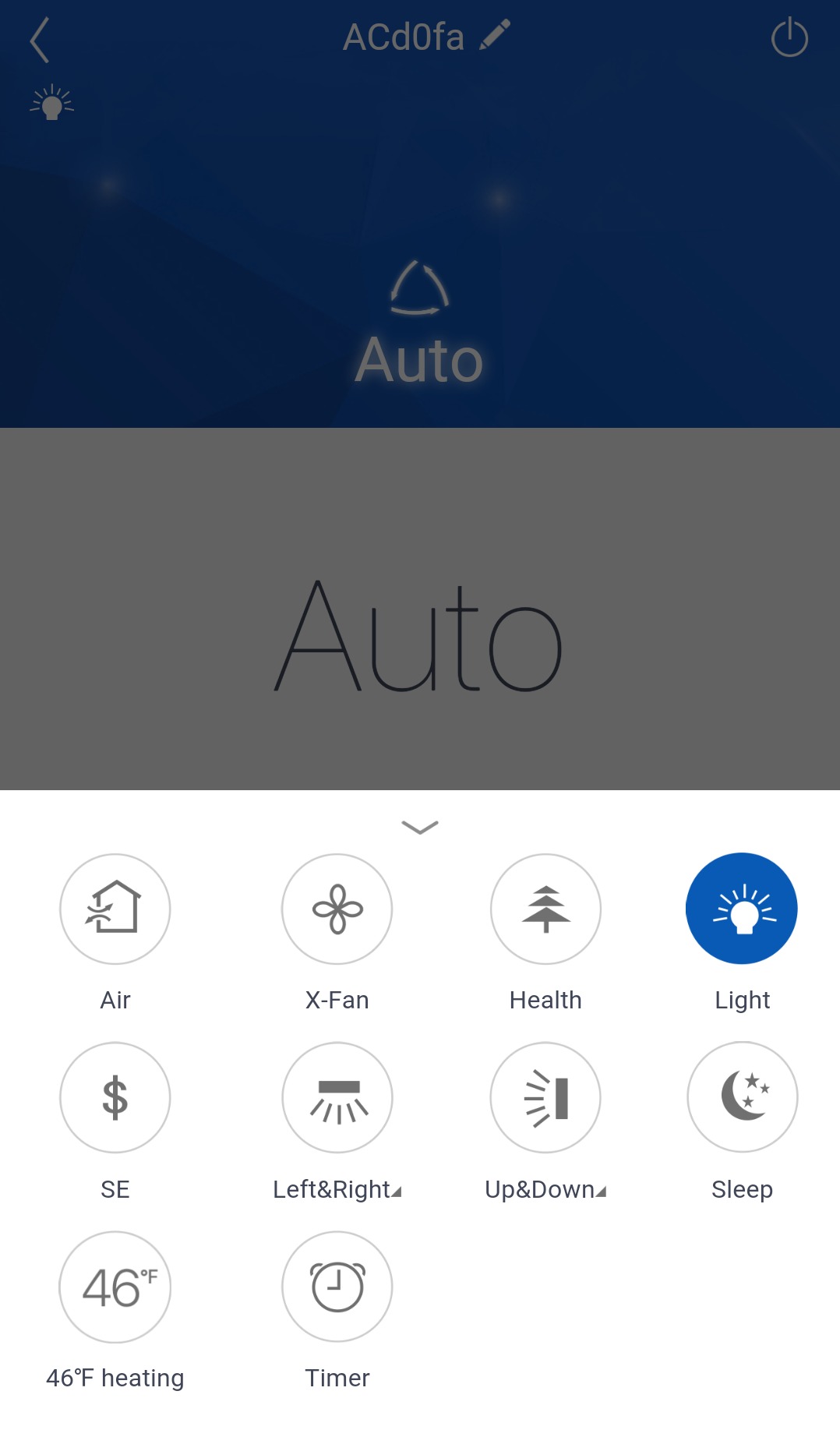
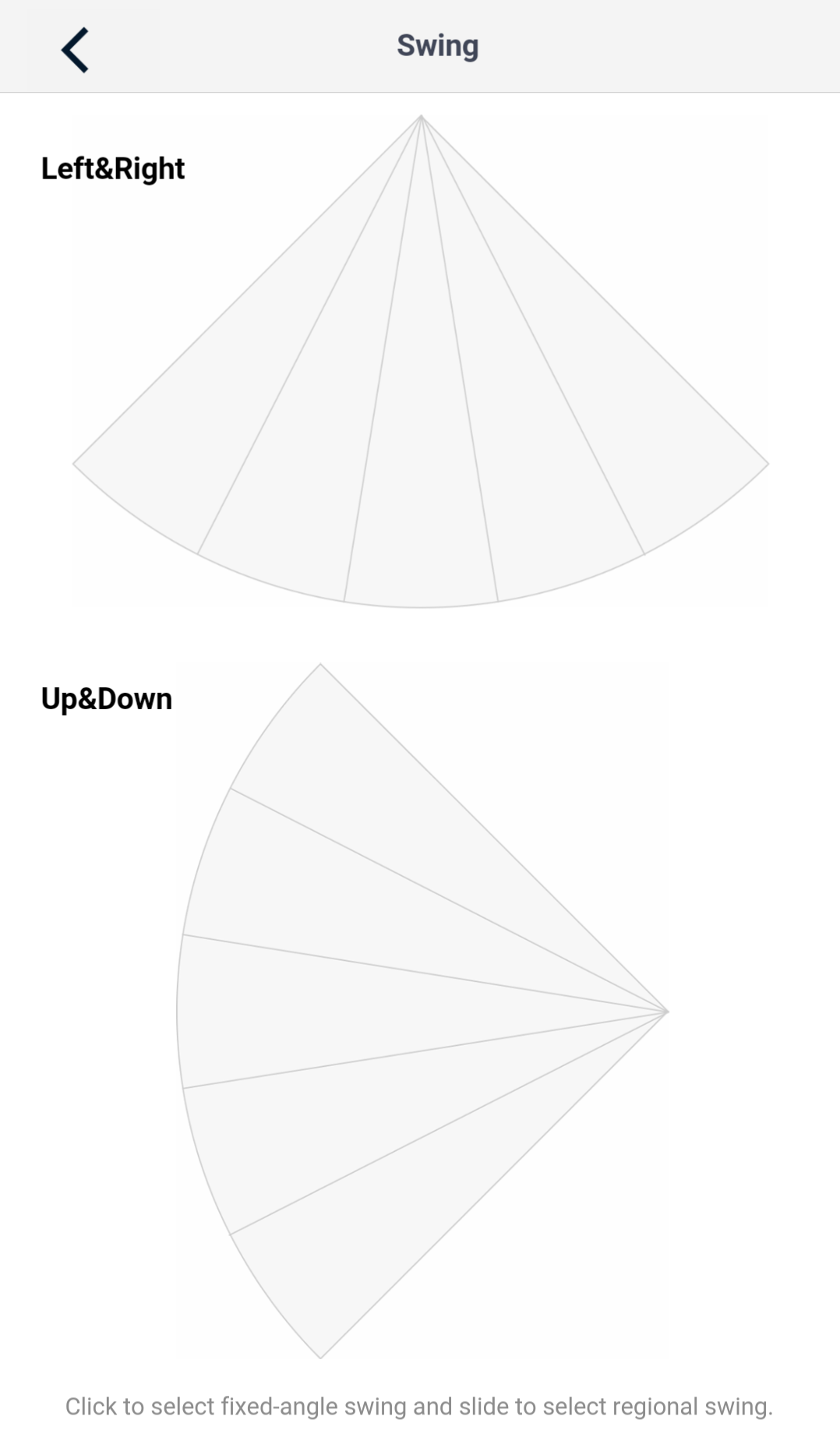

Настройка остальных функций
- Меню домашней страницы
Нажмите на пиктограмму профиля в левом верхнем углу домашней страницы, чтобы настроить дополнительные параметры


- Группы (предустановка режимов работы)
Например: Придумайте имя для группы “” и настройте устройства в списке. Когда вы работаете с этой группой, вы можете использовать заранее предустановленные режимы работы.
- Универсальный доступ для всей семьи









- Help



- Feedback






